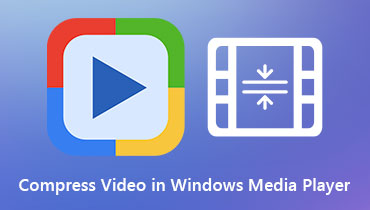Leer hoe Windows Media Player zijn video versnelt
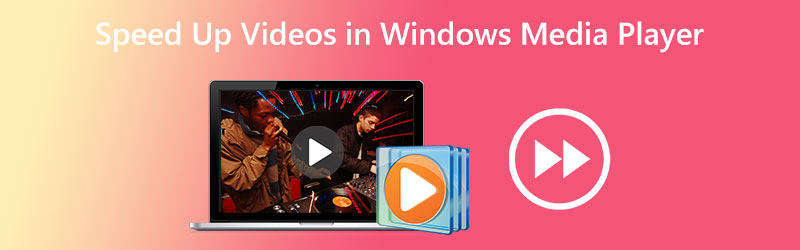
Hoe videoclips versnellen in Windows Media Player? Bij het gebruik van Windows Media Player gaat deze zorg door de hoofden van een aanzienlijk aantal individuen. De reden is dat de applicatie een optie heeft om bepaalde elementen op het scherm te verbergen wanneer je het speelt. Als u niet zo goed op de hoogte bent van technologie, kunt u deze optie daarom niet vinden in Windows Media Player. U hoeft zich echter nergens zorgen over te maken, aangezien dit artikel u een stapsgewijze handleiding biedt voor het wijzigen van de afspeelsnelheid in Windows Media Player. Lees verder en u zult zien dat er slechts drie eenvoudige acties bij betrokken zijn.

Deel 1: Versnelt Windows Media Player video's?
De Microsoft Windows Media Player is een mediaspeler die volledig functioneel is en wordt geleverd met voorgeladen met alle versies van Windows. Deze speler kan allerlei soorten bestanden afspelen en functioneert volledig. Met dit programma kunnen gebruikers foto's bekijken, muziek afspelen vanaf een cd of een muziekbestand en videomedia bekijken. Gebruikers kunnen ook muziek afspelen vanaf een muziekbestand. De Windows Media Player kan bijna alle soorten mediabestanden die u op computers aantreft, lezen en afspelen. Het kan niet alleen audio- en videoclips afspelen, maar het heeft ook een mogelijkheid waarmee de gebruiker de snelheid kan wijzigen waarmee de bestanden herhaaldelijk worden afgespeeld. Het suggereert dat de enige manier om het gewenste effect in Windows Media Play te krijgen, is om de video te versnellen in plaats van deze direct toe te passen. Aangezien dit de enige methode is om het beoogde resultaat te krijgen, moet u vertrouwd raken met de fijne kneepjes van het versnellen van het afspelen van films en dvd's met de software, die we hieronder in meer detail zullen bespreken.
Stap 1: Verkrijg Windows Media Player op uw Windows-apparaat en kies de Video uit de lijst met opties aan de linkerkant van het venster. Het doorloopt alle videobestanden die u op uw computer hebt opgeslagen en lokaliseert ze allemaal. U ziet eerst een lijst met video's in de hoofdgebruikersinterface. Uit deze lijst kunt u de film kiezen die u wilt bekijken.
Stap 2: U kunt de film openen door er met de rechtermuisknop op te klikken, of u kunt op de Speel knop onderaan in het midden van de gebruikersinterface. Bovendien kun je meerdere video's tegelijkertijd versnellen in Windows Media Player door een afspeellijst te gebruiken.
Stap 3: Klik met de rechtermuisknop op de video die u wilt verbeteren en kies vervolgens de Verbeteringen optie uit het menu dat verschijnt wanneer u naar het afspeelvenster gaat.
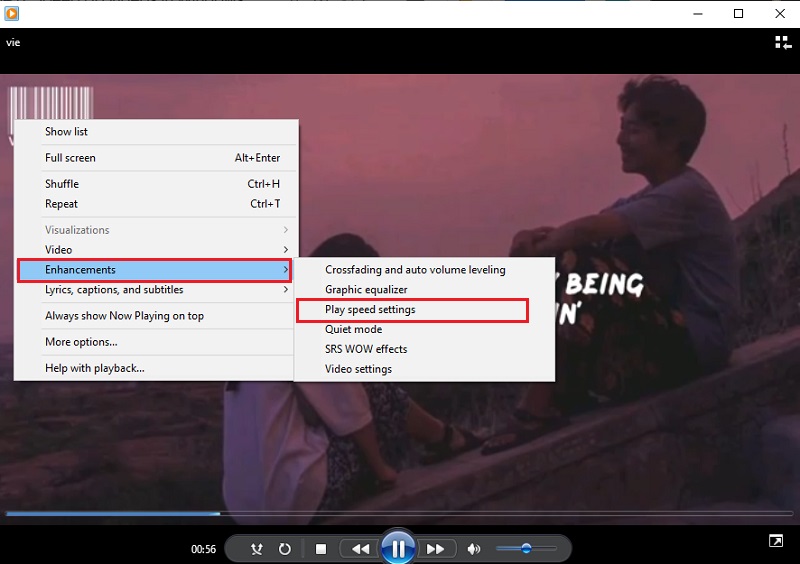
Om het tempo te wijzigen waarmee de film wordt afgespeeld, kiest u de Speel optie voor snelheidsinstellingen. Verplaats de schuifbalk naar rechts om het tempo van de film in Windows Media Player te versnellen. Daarnaast biedt het verschillende instellingen, zoals: Langzaam, Normaal, en Snel, die elk toenemen
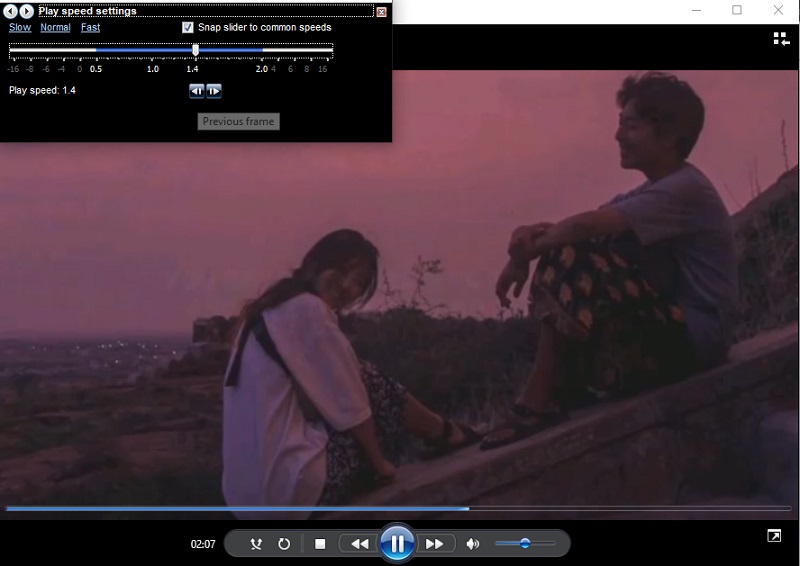
Deel 2. Hoe de snelheid van video's permanent te veranderen?
Vidmore Video Converter is een complete videosnelheidsregelaar die u moet gebruiken wanneer u films moet versnellen. U kunt dit doen door een versnellingseffect toe te passen in plaats van de films opnieuw op hoge snelheid af te spelen. Het biedt snelheden variërend van 0.25% tot 8% van de oorspronkelijke snelheid. Het permanent wijzigen van de video- en audio-instellingen in Windows Media Player is een andere optie dan het versnellen van video's in dat programma. Hierdoor zal dit programma je aanzienlijk helpen als je je video in een ander tempo wilt afspelen zonder dat je hem helemaal opnieuw hoeft in te stellen.
U kunt ook de framesnelheid van de video wijzigen zonder de regelmaat of kwaliteit ervan te verstoren. Voordat u de films exporteert, kunt u deze videosnelheidsregelaar ook gebruiken om het formaat van de video's te wijzigen, te bewerken, te knippen of bij te snijden. Al deze bewerkings- en bijsnijdopties zijn beschikbaar voordat u de video's exporteert. Het zal u voorzien van een handleiding die u zal helpen bij het uitzoeken hoe u het kunt gebruiken.
Stap 1: Als je Vidmore Video Converter naar je Mac of pc hebt gedownload, kun je het installeren en meteen gebruiken. De volgende fase is om de software correct te laten functioneren.
Als u toegang wilt tot de Gereedschapskist, kies het uit het hoofdmenu. Als je klaar bent om je films langzamer te maken, kies je de Videosnelheidsregelaar en druk op de +-knop.
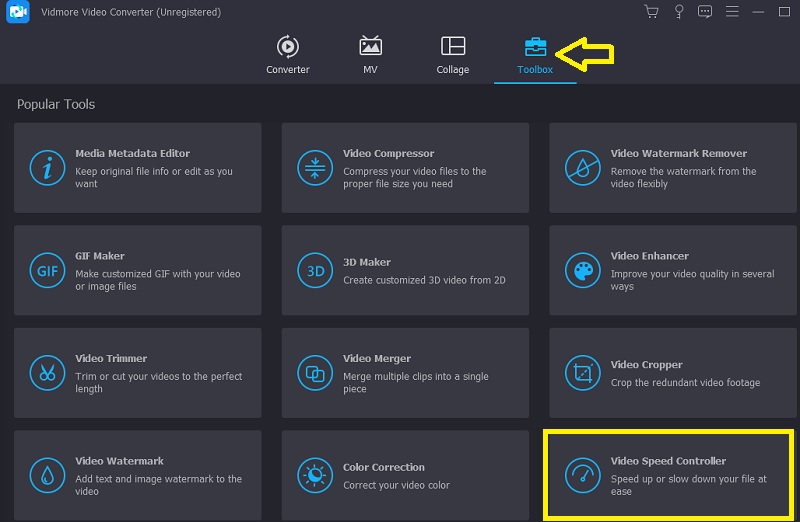
Stap 2: Daarna kun je de snelheid kiezen die je wilt gaan. Een live demonstratie van het betreffende effect wordt op het primaire scherm getoond net voordat u de keuze krijgt om het te exporteren. U kunt ze op elk moment aanpassen aan de snelheid om ervoor te zorgen dat deze aan uw behoeften voldoet.
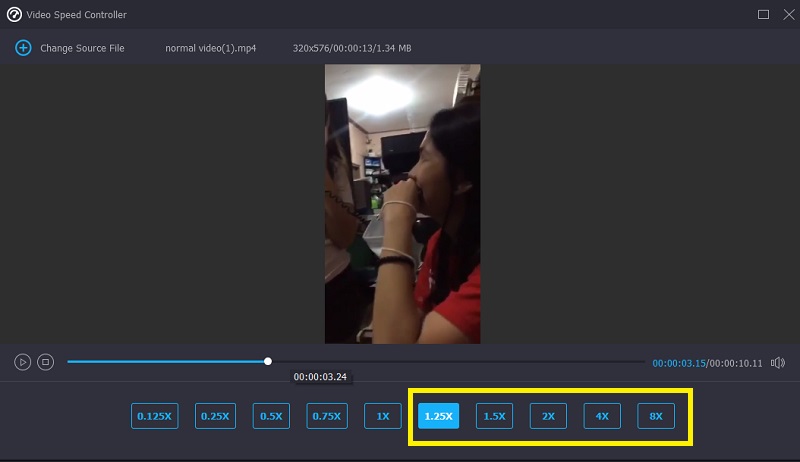
Stap 3: Nadat het maken van de films is voltooid, wordt u gevraagd de uitvoeropties te kiezen die u voor de video's wilt gebruiken. Kies daarna de map die u als opslaglocatie wilt gebruiken. Nadat u uw keuze heeft gemaakt, kunt u op de OK symbool om de wijzigingen in de voorkeuren op te slaan.
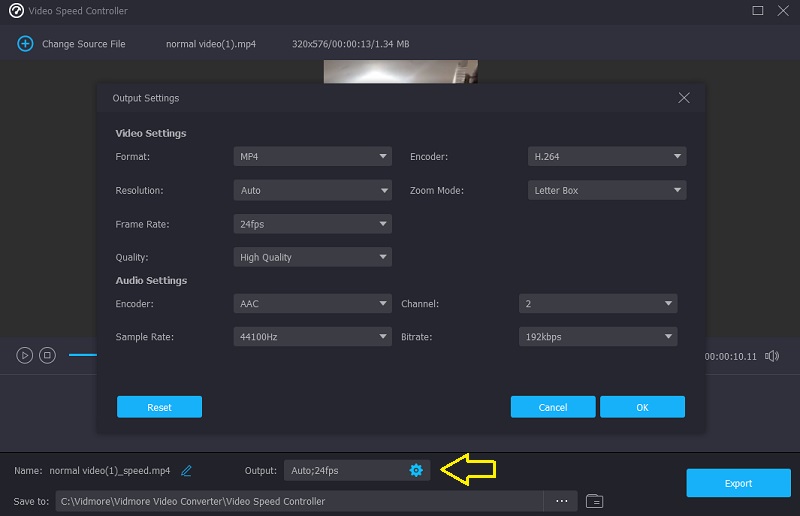
Selecteer de video die je wilt bewaren en kies vervolgens de Exporteren optie in het vervolgkeuzemenu.
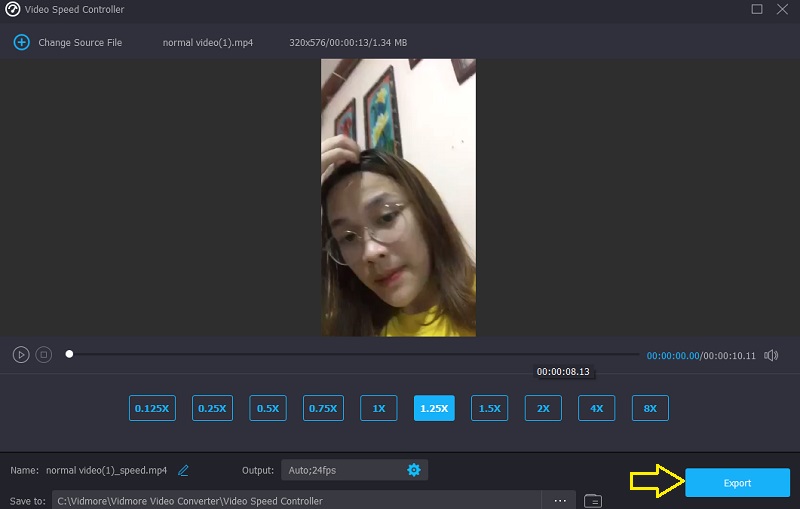
Deel 3. Veelgestelde vragen over het versnellen van een video in Windows Media Player
Hoe repareer ik Windows Media Player om de afspeelsnelheid te wijzigen?
Start het configuratiescherm, kies het vervolgkeuzemenu Weergeven op en selecteer de optie Grote pictogrammen om alle beschikbare mogelijkheden te bekijken. Om de Windows Media Player-bibliotheek te openen, kiest u Alles weergeven in het menu Problemen oplossen nadat u op de optie Problemen oplossen hebt geklikt. Kies daarna de optie om deze fix toe te passen om films in WMP sneller te laten draaien.
Met welke Mac-mediaspeler kun je de snelheid aanpassen waarmee een video wordt afgespeeld?
De QuickTime Player is de beste optie als je een mediaspeler voor je Mac nodig hebt waarmee je de afspeelsnelheid kunt verhogen.
Is Windows Media Player compatibel met het bewerken van video?
Windows Media Player is ontwikkeld om alleen te werken op apparaten met Windows-besturingssystemen. Het is mogelijk om een gedeelte van een mediabestand rechtstreeks in de Windows Media Player bij te snijden of te wijzigen. Het wordt niet geleverd met andere bewerkingstools dan dat.
conclusies
Windows Media Player kan video versnellen en audioclips alleen als u weet hoe u de verborgen instelling moet bedienen. En dat brengt ons bij het primaire doel van dit stuk, namelijk om u te instrueren hoe u de afspeelsnelheid van video's in Windows Media Player kunt wijzigen. Vidmore Video Converter is echter een essentieel stuk software als u op zoek bent naar een gebruiksvriendelijkere bewerkingstool.